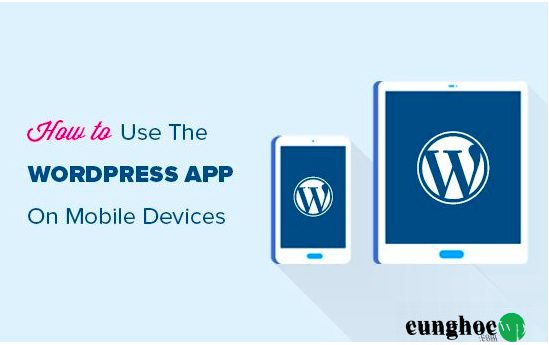Bạn có biết rằng gần 1 nửa lượng truy cập (website traffic) toàn cầu đến từ các thiết bị di động. Mọi người thường có thói quen lướt web thông qua các ứng dụng của thiết bị di động qua các nền tảng hỗ trợ như WordPress, Facebook và các trang đa phương tiện khác.
Hơn một năm qua, ứng dụng WordPress trên di động đã đạt được sự tiến bộ vượt bật để có thể giúp người dùng có thể thao tác và quản lý các bài viết cũng như trang web 1 cách dễ dàng hơn trên thiết bị di động. Ứng dụng WordPress nay đã có mặt trên cả 2 nền tảng Android và iOS.
Trong bài viết này chúng ta sẽ biết được cách sử dụng ứng dụng WordPress trên iPhone, iPad, Android, và các thiết bị di động khác.
Tại sao lại dùng ứng dụng WordPress trên iPhone hay iPad ?
Ứng dụng WordPress cho phép bạn tạo các nội dung và quản lý trang web của bạn ở bất kỳ đâu, đặc biệt là khi bạn phải rời xa máy tính.
Bạn có thể chụp và đăng tải các bức ảnh, đoạn ghi âm và video, viết các bài đăng trên blog một cách nhanh chóng trong khi đang ngồi trên tàu lửa, xe buýt, khi đi dạo hay thậm chí khi đi chơi cùng bạn bè. Bạn có thể đem tất cả tiện ích của WordPress và mang theo bên người.
Mặc định vùng quản lý WordPress của bạn được hiển thị 1 cách trực quan và sinh động trên trình duyệt của thiết bị di động.
Tuy nhiên, giao diện người dùng không được tối ưu hoàn toàn cho thiết bị di động.
Mặc khác, ứng dụng WordPress được thiết kế thân thiện với người dùng, tối ưu hoá và dễ dàng sử dụng. Giao diện người dùng trực quan giúp ứng dụng WordPress cho bạn một trải nghiệm thú vị.
Việc soạn văn bản không sử dụng bàn phím vật lý là một rào cản lớn cho nhiều blogger. Ứng dụng này có tích hợp bàn phím cảm ứng phù hợp cho từng thiết bị với định dạng phím của WordPress vì thế việc soạn thảo văn bản trên thiết bị cảm ứng trở nên đơn giản và thú vị hơn bao giờ hết.
Bạn cần những gì để sử dụng ứng dụng WordPress dành cho thiết bị di động ?
Không giống như nhiều ứng dụng khác, bạn thật sự có thể sở hữu 1 trang web (WordPress website) hay blog (WordPress blog) từ WordPress trước khi bắt đầu sử dụng ứng dụng.
Ứng dụng WordPress hoạt động song song trên nền tảng máy chủ miễn phí WordPress.org và tính phí WordPress.com.
Chi tiết hơn hãy cùng quan sát so sánh của chúng tôi trên 2 nền tảng WordPress.com vs WordPress.org.
Thiết lập trang web của bạn bằng ứng dụng di động WordPress
Bạn sẽ cần 2 thứ để có thể kết nối với trang web của mình trên ứng dụng WordPress:
- Plugin JetPack được cài đặt trên website
- Tài khoản miễn phí của WordPress.com.
Hãy cùng bắt đầu.
Đầu tiên bạn cần cài đặt và kích hoạt plugin JetPack trên website. Cụ thể hơn hãy bài viết hướng dẫn cài đặt plugin WordPress của chúng tôi.
Sau khi kích hoạt thành công, bạn sẽ phải click chọn Setup Jetpack để có thể tiếp tục.
Tiếp theo, bạn phải đăng nhập vào tài khoản trên WordPress.com. Nếu bạn đã có sẵn tài khoản hãy tiếp tục nhấn Sign in, nếu chưa, bạn có thể tiếp tục bằng cách chọn Signup for free.
Trong suốt quá trình này máy của bạn sẽ được kết nối với máy chủ JetPack thông qua tài khoản WordPress.com hoàn toàn miễn phí.
Một khi đã hoàn thành bạn đã sẵn sàng cho việc bắt đầu sử dụng ứng dụng WordPress trên chính thiết bị di động của bạn.
Cài đặt ứng dụng WordPress trên thiết bị di động
Đầu tiên, bạn cần phải cài đặt WordPress app trên thiết bị. Hiện ứng dụng đã có mặt trên các hệ điều hành Android, iOS (iPhones và iPads), Windows, MacOS, Linux.
Kế tiếp, bạn cần đăng nhập vào tài khoản WordPress.com.
Sau đó, ứng dụng sẽ kết nối và lấy thông tin của bạn trên trang web.
Giờ bạn cần click vào nút CONTINUE để có thể tiếp tục và truy cập vào Dashboard. Đây chính là nơi mà bạn dùng để quản lý trang WordPress của chính mình bằng ứng dụng trên thiết bị di động.
Chỉnh sửa bài đăng Blog bằng ứng dụng WordPress
Ứng dụng WordPress xuất hiện cùng giao diện trực quan giúp thuận tiện cho việc tạo/sửa bài viết và đăng tải lên website.
Bạn có thể xem mọi bài đăng bằng cách chọn Blog Post trong danh sách hiển thị trên dashboard. Sau đó bạn sẽ thấy được danh sách các bài đăng gần đây.
Bạn có thể sửa đổi bất cứ bài đăng nào hay nhấp vào biểu tượng trên để tạo bài đăng mới.
Thao tác này sẽ khởi động phần chỉnh sửa nội dung của ứng dụng WordPress. Từ đây, bạn có thể soạn bài đăng mới thông qua bàn phím điện thoại với ngôn ngữ bản địa của bạn, bàn phím có thanh công cụ định dạng ở phần dưới cùng.
Bạn cũng có thể click chọn Add để chèn ảnh vào bài đăng trên blog. Ứng dụng sẽ cho phép bạn upload ảnh từ thiết bị của bạn bằng cách sử dụng camera từ điện thoại của bạn hoặc từ thư viện media của WordPress.
Ứng dụng cũng có thể cho phép bạn thay đổi tuỳ chọn của các bài viết. Để có thể truy cập vào các tuỳ chọn, bạn hay chạm vào biểu tượng có 3 dấu chấm trên góc phải của màn hình và chọn Post settings
Sau đó một danh sách các thiết lập được hiện ra. Từ đây, bạn có thể thêm category và tags,
hình ảnh đặc trưng, thay đổi trạng thái bài đăng và các tùy chọn khác.
Ứng dụng WordPress đi kèm với tính năng tự động tích hợp sẵn giúp lưu các bài đăng của bạn trên chính thiết bị của bạn. Khi bạn đã hoàn tất chỉnh sửa bài đăng trên blog, chỉ cần nhấp vào nút publish hoặc update ở góc trên cùng bên phải.
Ứng dụng sẽ tải bài đăng lên trang web của bạn. Bạn có thể truy cập trang web của mình để xem thử.
Chuyển sang Block Editor mới trong ứng dụng WordPress
Ứng dụng này cũng bao gồm trình soạn thảo block editor mới của WordPress, nhưng nó không được bật theo mặc định. Để sử dụng trình chỉnh soạn thảo mới trong ứng dụng, bạn cần nhấn vào biểu tượng hồ sơ của bạn ở phía dưới và sau đó chọn App Settings.
Thao tác này sẽ hiển thị menu cài đặt ứng dụng nơi bạn có thể bật trình soạn thảo block editor.
Bây giờ bạn có thể tạo các bài đăng WordPress trong ứng dụng bằng trình soạn thảo block editor tương tự mà bạn sử dụng trên máy tính. Tuy nhiên, số lượng block có sẵn trên ứng dụng hiện tại rất hạn chế.
Tải lên và quản lý tệp đa phương tiện bằng ứng dụng WordPress
Ứng dụng WordPress cho phép bạn dễ dàng quản lý và tải lên ảnh / video từ điện thoại.
Bạn có thể đăng tải các tệp đa phương tiện trong khi viết bài đăng hoặc bạn có thể trực tiếp khởi chạy thư viện Media từ bảng điều khiển ứng dụng.
Điều này sẽ khởi chạy thư viện đa phương tiện WordPress và bạn sẽ có thể xem tất cả các chúng trong thư viện của mình. Bạn có thể chỉnh sửa các chúng, xóa chúng và thậm chí tải lên ảnh và video mới từ điện thoại của mình bằng nút Add.
Quản lý bình luận bằng ứng dụng WordPress
Các bình luận giúp tăng tương tác với người dùng và xây dựng một cộng đồng trên blog WordPress của bạn. Ứng dụng WordPress giúp bạn dễ dàng kiểm duyệt bình luận một cách linh động.
Bạn có thể xem tất cả các bình luận trên trang web của mình bằng cách truy cập mục Comments từ bảng điều khiển ứng dụng. Bạn sẽ thấy những bình luận đang chờ kiểm duyệt và những bình luận đã được phê duyệt
Bạn có thể chọn bất kỳ bình luận để xem thêm tùy chọn. Điều này sẽ cho phép bạn chỉnh sửa, phê duyệt hoặc từ chối các bình luận, đánh dấu các bình luận là spam hoặc thêm phản hồi.
Thực hiện tác vụ admin thông qua ứng dụng WordPress
Ứng dụng WordPress đi kèm với các tùy chọn hạn chế để quản lý các tác vụ admin trên trang web WordPress của bạn thông qua ứng dụng. Hãy cùng xem các tùy chọn này và những gì bạn có thể làm với chúng.
Đầu tiên, ứng dụng WordPress cho phép bạn sửa đổi một số cài đặt trang web từ tab “Setting“.
Các cài đặt này tương tự với các cài đặt bạn thấy trong khu vực quản trị WordPress của mình. Bạn có thể thay đổi tiêu đề trang web, khẩu hiệu, danh mục mặc định, múi giờ và các tùy chọn khác.
Tuy nhiên, bạn sẽ không thấy các trang cài đặt được tạo bởi WordPress plugins.
Nói về plugin, ứng dụng WordPress cho phép bạn quản lý và thậm chí cài đặt plugin từ thư mục plugin WordPress.org.
Tuy nhiên, bạn không thể sử dụng bất kỳ plugin nào trong ứng dụng hoặc truy cập cài đặt của chúng. Tính năng này chỉ hữu ích khi bạn bật tính năng active hoặc disactive plugin khi rời khỏi máy tính.
Các chủ đề WordPress cũng vậy. Ứng dụng cho phép bạn chuyển đổi giữa các chủ đề đã cài đặt trên trang web WordPress của mình, nhưng bạn không thể cài đặt các chủ đề mới từ ứng dụng hoặc tùy chỉnh chúng.
Có thể sử dụng WordPress hoàn toàn từ ứng dụng không ?
Không. Hiện tại, Chúng ta không thể chạy một trang WordPress hiệu quả chỉ bằng ứng dụng WordPress.
Bạn không thể quản lý plugin bằng ứng dụng. Với Plugin là một phần thiết yếu của trang web WordPress và bạn cần chúng để mở rộng chức năng trang web của bạn.
Bạn cũng không thể truy cập các loại bài đăng tùy chỉnh, tùy chọn SEO, sử dụng ảnh bìa, sử dụng các block được tạo bởi plugin và hơn thế nữa.
Khi nào và tại sao nên sử dụng ứng dụng WordPress?
Mặc dù ứng dụng WordPress không đủ để chạy toàn bộ trang web một cách hiệu quả, nhưng nó thực hiện công việc 1 cách tuyệt vời bằng cách cung cấp cho bạn giao diện dễ sử dụng để viết nội dung, tải ảnh lên và quản lý nhận xét khi rời khỏi máy tính.
Nó cũng có thể được sử dụng khi bạn di chuyển đến những nơi có kết nối chậm. Bạn có thể sử dụng một số tính năng của ứng dụng ngoại tuyến cho phép bạn sao lưu nội dung dưới dạng bản nháp cục bộ.
Nó có thể được sử dụng như một ứng dụng đồng hành để tạo nội dung khi đang di chuyển và quản lý các tác vụ thông thường như kiểm duyệt bình luận.
Chúng tôi hy vọng bài viết này đã giúp bạn hiểu được cách sử dụng ứng dụng WordPress trên thiết bị di động của bạn. Bạn cũng có thể muốn xem danh sách các ứng dụng di động tốt nhất của chúng tôi để quản lý trang web WordPress của bạn (best mobile apps to manage your WordPress site.)
Nếu bạn thích bài viết này, vui lòng đăng ký YouTube Channel của chúng tôi để xem thêm các video hướng dẫn. Bạn cũng có thể tìm thấy chúng tôi trên Twitter và Facebook.